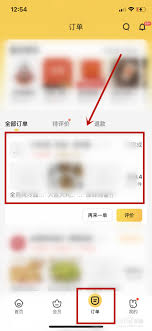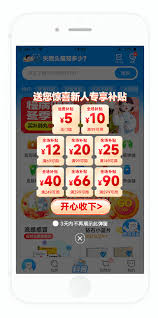导读: 在开始更换火狐浏览器的主页皮肤之前,我们首先需要对火狐浏览器的基础界面有一定的了解。打开火狐浏览器后,我们可以看到顶部有地址栏、搜索栏、书签工具栏等,而页面的主体部分则是浏览网页的内容区。熟悉这些基本元素有助于我们在更换皮肤的过程中更好地操作。访问官方主题库为
在开始更换火狐浏览器的主页皮肤之前,我们首先需要对火狐浏览器的基础界面有一定的了解。打开火狐浏览器后,我们可以看到顶部有地址栏、搜索栏、书签工具栏等,而页面的主体部分则是浏览网页的内容区。熟悉这些基本元素有助于我们在更换皮肤的过程中更好地操作。
为了找到适合自己的主页皮肤,我们可以访问火狐浏览器的官方主题库。打开火狐浏览器,在地址栏输入“about:addons”并回车,这将带你进入附加组件管理器页面。在这里,你可以点击左侧菜单中的“主题”,然后点击右侧的“获取更多主题”按钮。这会打开一个新的标签页,展示各种官方和社区提供的主题供你选择。

在官方主题库中,你可以通过搜索框输入关键词来查找特定类型的皮肤,例如“简约”、“科技”等。浏览不同的皮肤预览图,并阅读用户评论以帮助你做出选择。一旦找到满意的皮肤,只需点击“添加到firefox”按钮即可立即应用。
除了官方主题库外,你还可以安装第三方开发者的自定义皮肤。访问如addons.mozilla.org这样的网站,搜索你需要的皮肤。下载完成后,返回火狐浏览器,点击右上角的菜单按钮(三条横线图标),选择“添加-ons”,然后点击左侧面板中的“扩展程序”。在扩展程序页面,你可以看到已安装的主题列表。点击“获取更多主题”再次跳转至官方主题库,或者直接在扩展程序页面中拖拽下载好的皮肤文件进行安装。
安装完新的皮肤之后,你可能希望进一步调整其外观。在火狐浏览器中,可以通过以下步骤进行:点击右上角的菜单按钮,选择“选项”或“首选项”(根据你的操作系统不同而有所差异)。在常规设置中,你可以修改新标签页的内容、启动时加载的页面以及浏览器窗口的外观设置,包括字体大小、颜色方案等,从而达到最佳视觉效果。

如果在更换皮肤的过程中遇到任何问题,比如皮肤无法正常显示或者导致浏览器运行不稳定,可以尝试以下几个方法:首先,确保你安装的是来自可信来源的皮肤;其次,检查是否与其他扩展程序存在兼容性问题,必要时禁用冲突的扩展;最后,考虑恢复默认主题,或者联系皮肤开发者寻求技术支持。
更换火狐浏览器的主页皮肤不仅能够美化界面,还能提升用户体验。通过本文介绍的方法,无论是从官方主题库还是第三方平台下载皮肤,都可以轻松实现这一目标。希望每位用户都能找到让自己满意的皮肤,让浏览器更加符合个人喜好和需求。
下一篇:好看视频app如何关闭推荐